Windows 11 Congelando Aleatoriamente: Diagnostique e Corrija de 8 Maneiras
 X INSTALAR CLICANDO NO ARQUIVO DE DOWNLOAD
Desde que a Microsoft lançou o Windows 11, vários usuários publicaram em fóruns de suporte sobre o Windows 11 congelando aleatoriamente.
X INSTALAR CLICANDO NO ARQUIVO DE DOWNLOAD
Desde que a Microsoft lançou o Windows 11, vários usuários publicaram em fóruns de suporte sobre o Windows 11 congelando aleatoriamente.
Esses congelamentos do Windows 11 ocorrem de forma aleatória e regular para esses usuários. Erros de congelamento do Windows 11 podem acontecer principalmente devido à incompatibilidade do driver da GPU ou corrupção de arquivos do sistema.
Portanto, há mais de uma maneira de você conseguir corrigir esse problema. Siga abaixo para descobrir como você pode corrigir os congelamentos aleatórios no Windows 11.
Como posso corrigir o congelamento aleatório do Windows 11?
1. Reduza a configuração de resolução do seu monitor
- Clique no ícone da barra de tarefas do Windows para abrir o menu Iniciar e selecione o aplicativo Configurações fixado lá.
-
Selecione a opção Navegação de Display na aba Sistema.
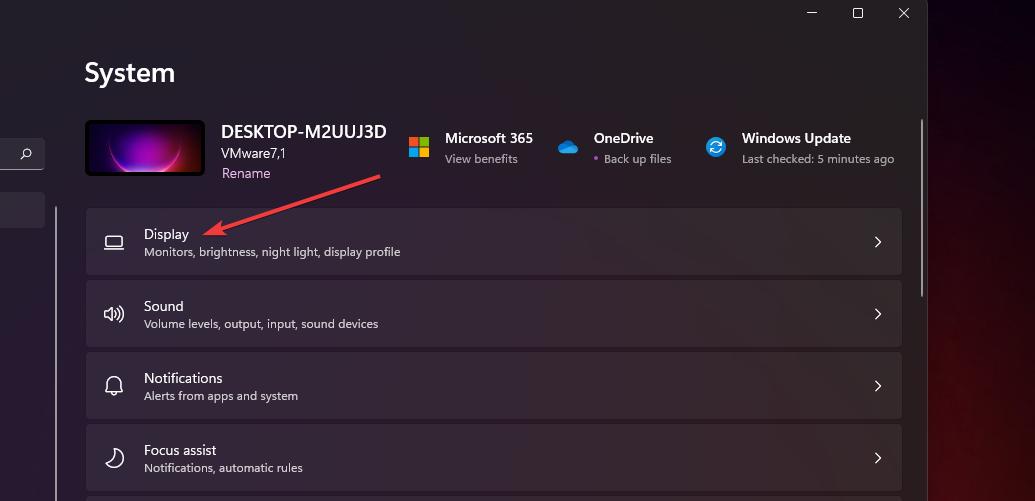
-
Clique na opção Resolução de Tela para abrir um menu suspenso com várias resoluções para escolher.
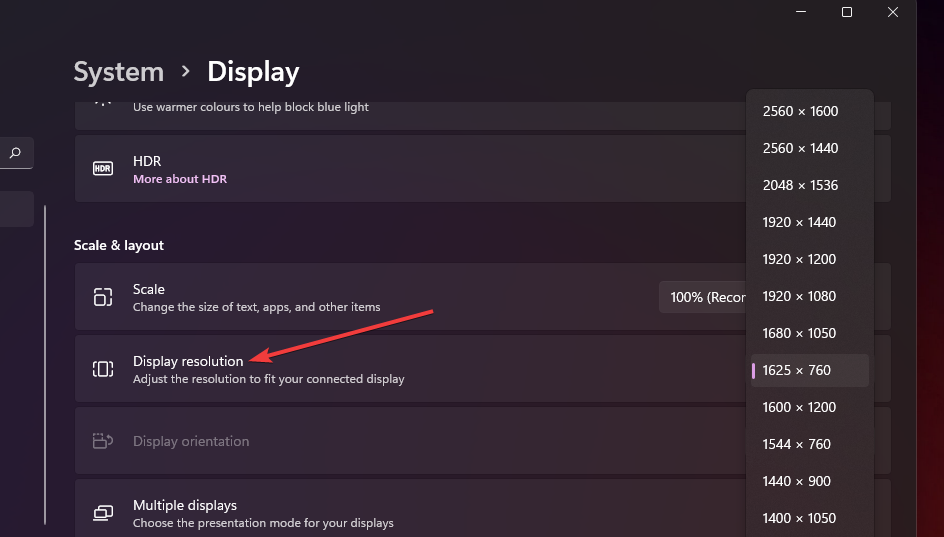
- Selecione uma resolução inferior à que você atualmente possui.
- Clique na opção Manter Alterações na caixa de diálogo para confirmar a modificação.
Se você encontrar problemas com o congelamento do seu dispositivo Windows 11, é provável que sua GPU esteja causando isso. A resolução da sua tela pode estar muito alta para seu adaptador gráfico, resultando em problemas.
A resolução da tela pode ser facilmente alterada usando as Configurações integradas do seu dispositivo, na aba Display.
2. Execute uma verificação de arquivos do sistema
-
Primeiro, clique no ícone da lupa ao lado do menu Iniciar na barra de tarefas.
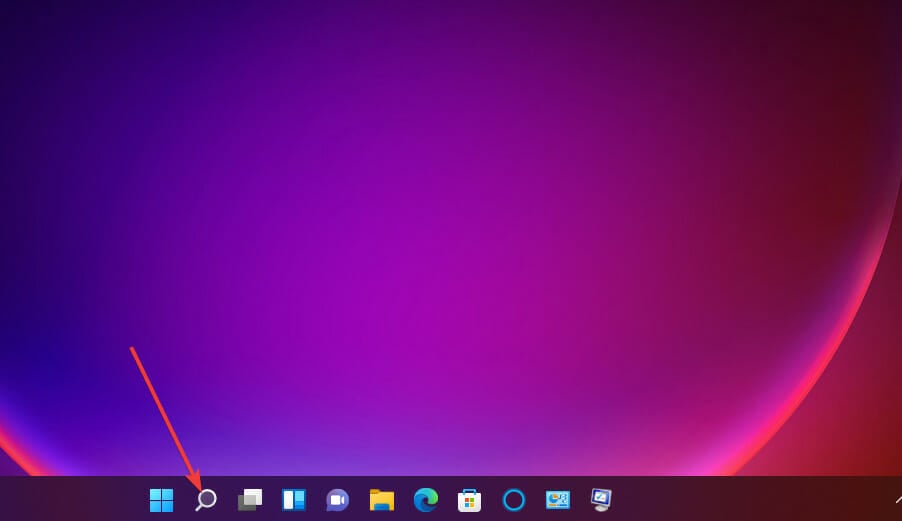
- Você precisará digitar cmd na caixa de pesquisa para encontrar o Prompt de Comando.
-
Certifique-se de abrir um Prompt elevado clicando com o botão direito no resultado da pesquisa do Prompt de Comando e selecionando Executar como Administrador.
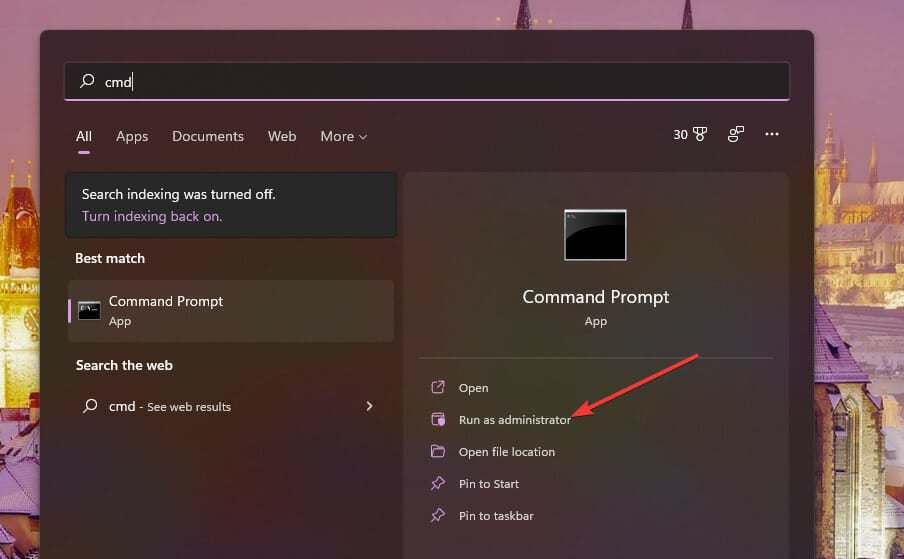
-
Digite este comando e pressione Enter:
DISM.exe /Online /Cleanup-image /Restorehealth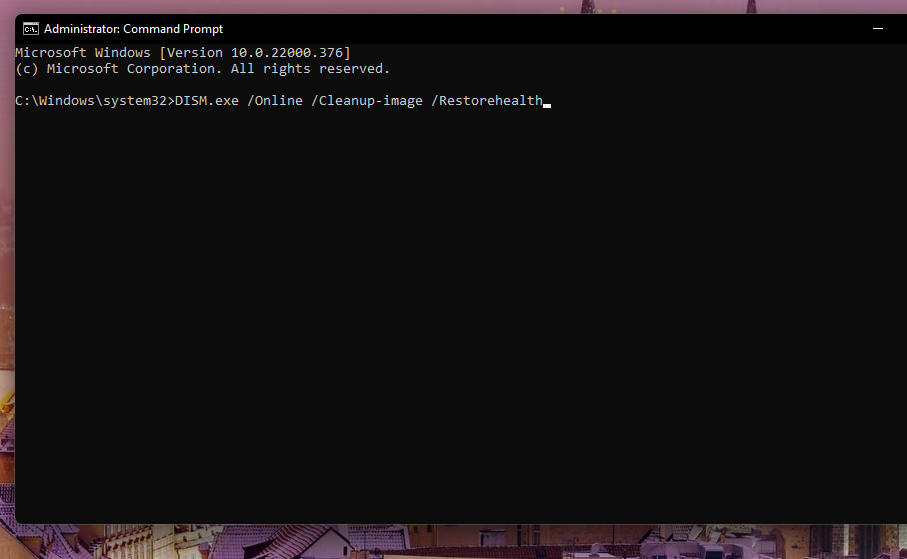
-
Em seguida, digite o seguinte comando SFC e pressione Enter:
sfc /scannow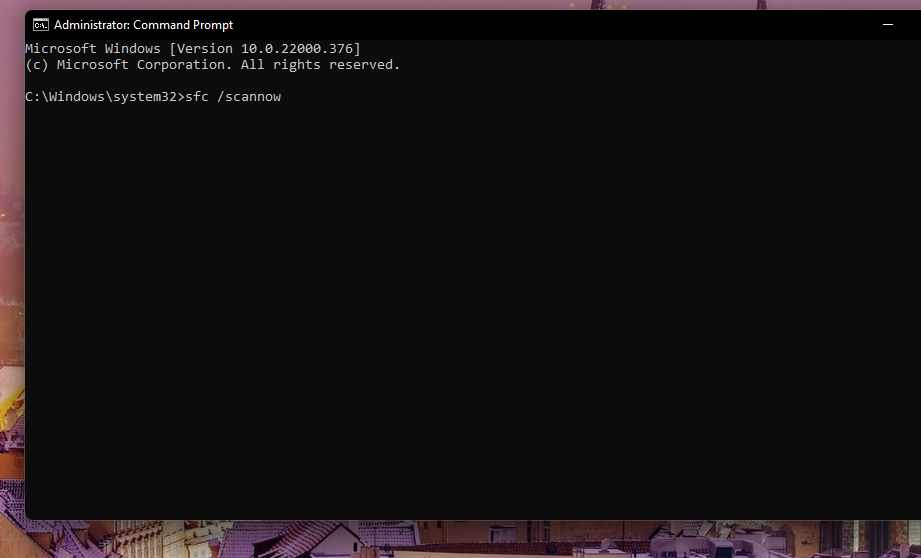
- Agora aguarde a verificação do Verificador de Arquivos do Sistema terminar e exibir um resultado na janela do Prompt de Comando. O problema de congelamento aleatório do Windows 11 será corrigido.
3. Execute uma verificação de disco
- Abra o Prompt de Comando como administrador conforme coberto nos primeiros três passos da resolução anterior.
-
Digite este comando de verificação de disco e pressione Enter:
chkdsk c: /f /r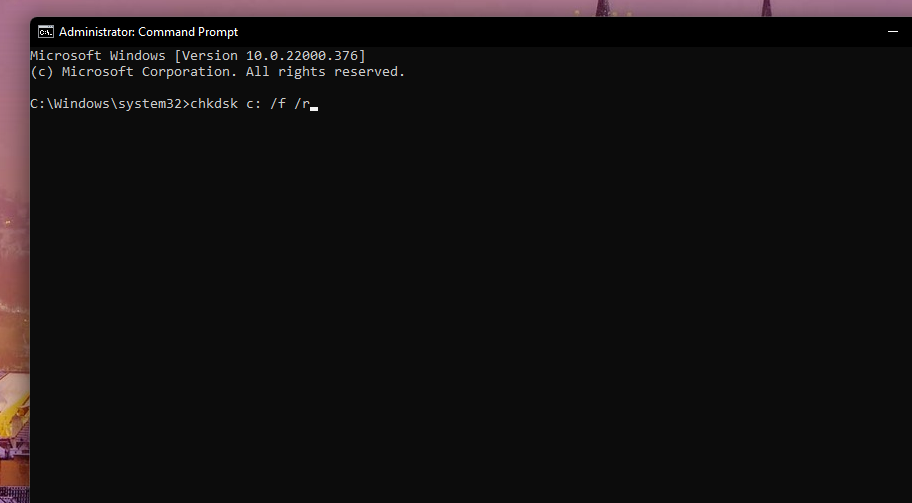
-
Agora, a verificação de disco será agendada para ser executada na reinicialização. Clique no menu Iniciar, pressione o botão Ligar e selecione Reiniciar. Essa é outra ótima solução para o congelamento do Windows 11.
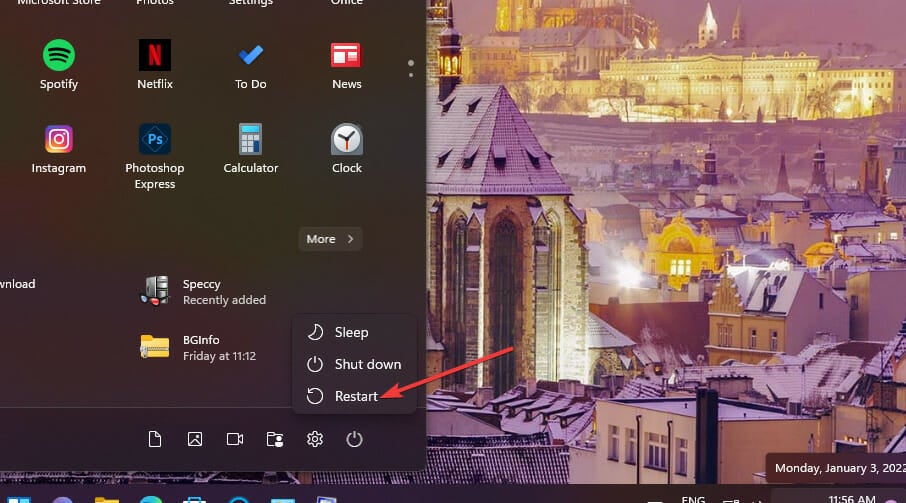 Leia mais sobre este tópico
Leia mais sobre este tópico
- 8 Maneiras Fáceis de Corrigir Aplicativos Congelando no Windows 10
- Windows 10/11 congela ao fazer login [CORREÇÃO COMPLETA]
- Computador Continua Congelando e Reiniciando? Aqui Estão 6 Correções
4. Verifique se há problemas de RAM
- Pressione as teclas Windows e S ao mesmo tempo.
-
Digite Diagnóstico de Memória do Windows na caixa de pesquisa que se abre.
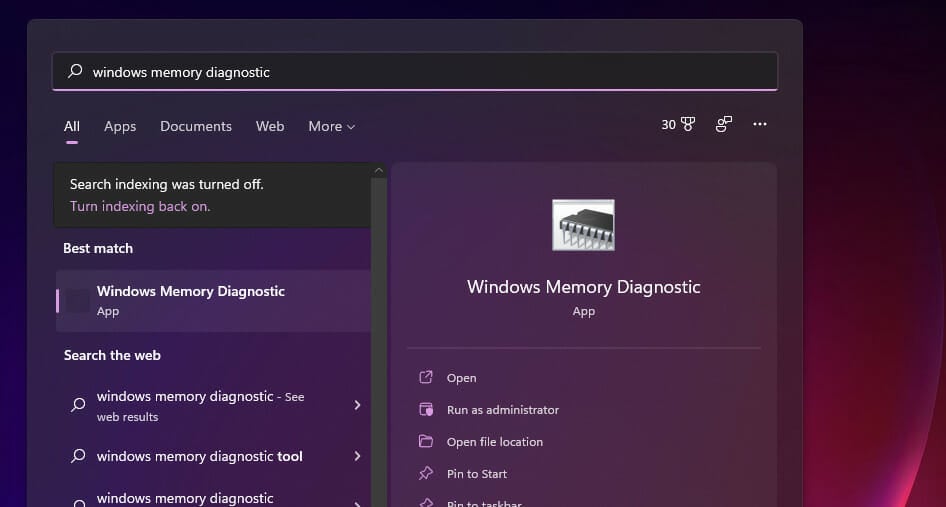
- Clique em Diagnóstico de Memória do Windows para abri-lo.
-
Selecione a opção Reiniciar agora e verificar se há problemas.
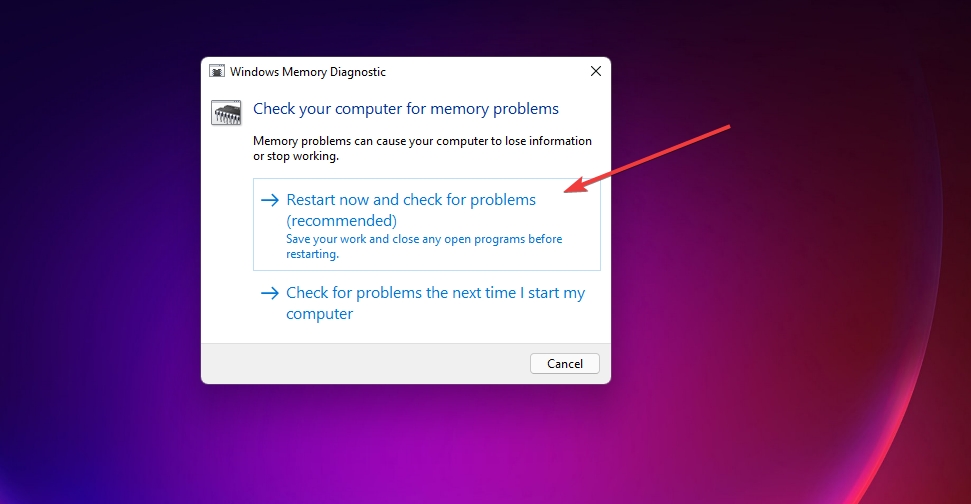
Depois, o Windows reiniciará, o Diagnóstico de Memória do Windows fará a verificação e deverá exibir um resultado. Se não exibir, você precisará verificar o resultado da verificação no Visualizador de Eventos, conforme descrito em nosso guia da Ferramenta de Diagnóstico de Memória mdsched.exe. NOTA: Você pode precisar substituir módulos de RAM defeituosos se o Diagnóstico de Memória do Windows detectar erros.
5. Aumente a alocação de memória virtual
-
Abra a utilidade de pesquisa com seu botão na barra de tarefas ou tecla Windows + S. Digite a palavra-chave performance do Windows na caixa de pesquisa.
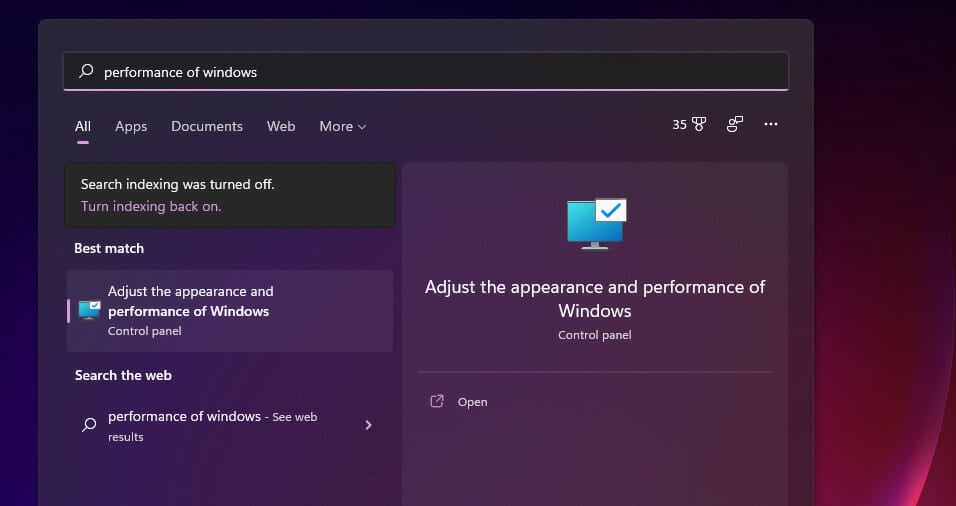
-
Em seguida, selecione o resultado Ajustar a aparência e o desempenho do Windows para abrir a aba Efeitos Visuais mostrada logo abaixo.
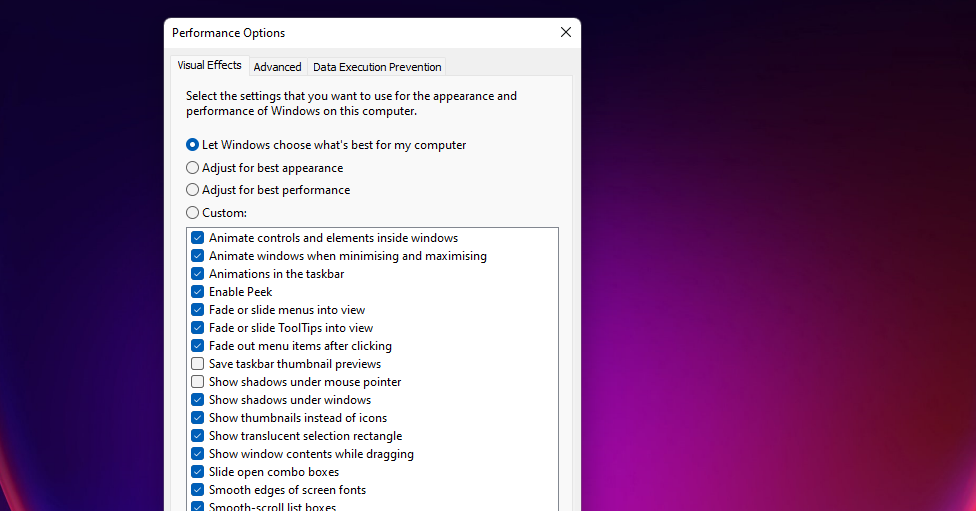
-
Clique na aba Avançado. Em seguida, selecione a opção Alterar lá.
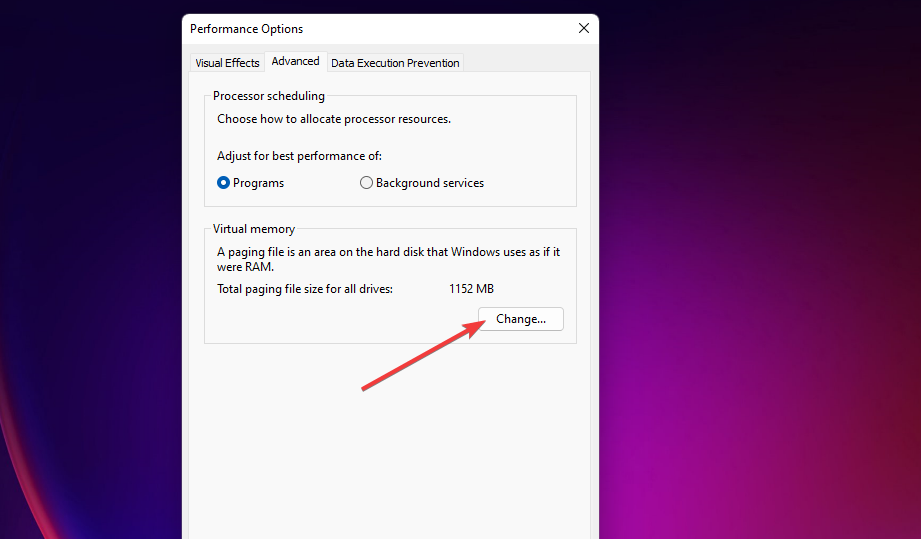
-
Desmarque a caixa Gerenciar automaticamente o tamanho do arquivo de paginação para todas as unidades e selecione a partição do disco primário C:.
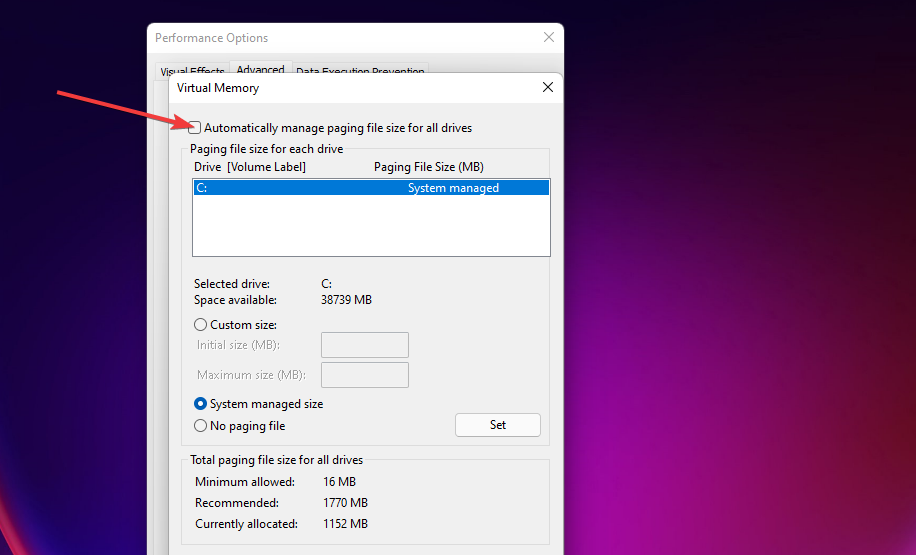
-
Em seguida, clique no botão Tamanho Personalizado.
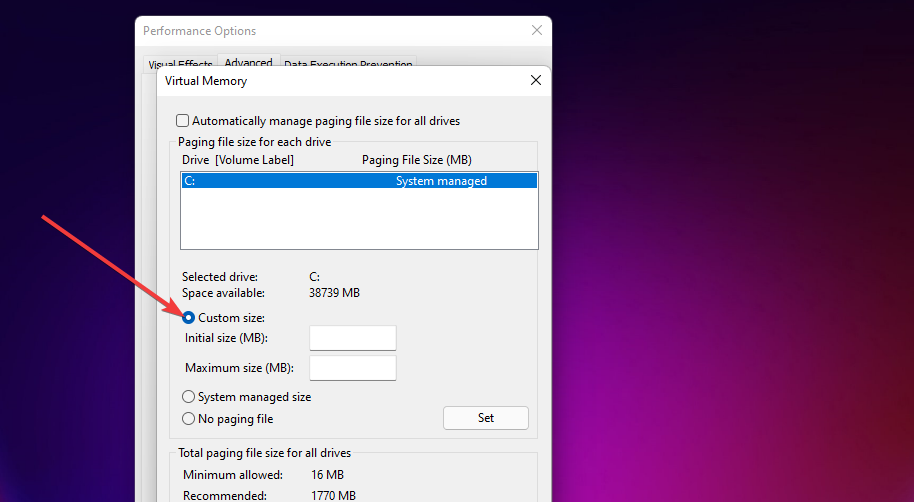
-
Digite o valor recomendado especificado na janela Memória Virtual na caixa de texto Tamanho Inicial (MB).
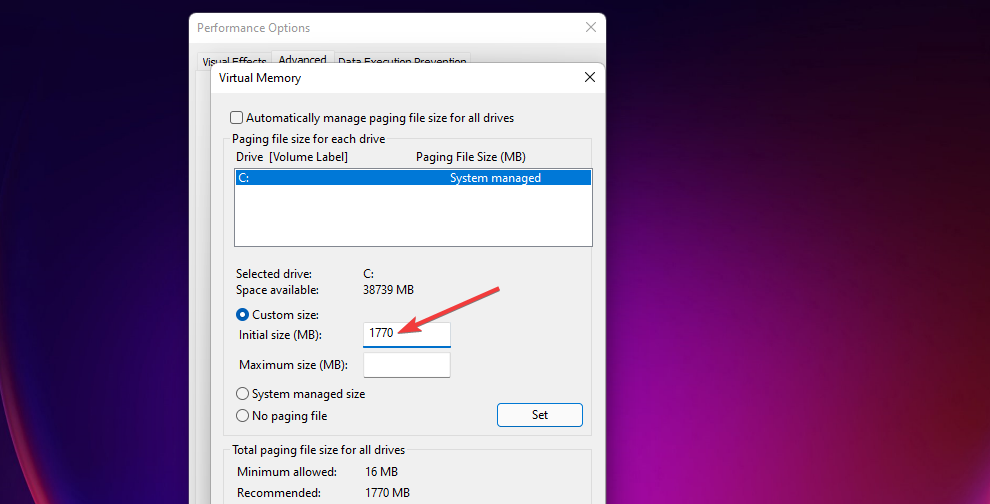
-
Insira um valor maior do que o recomendado na caixa Tamanho Máximo.
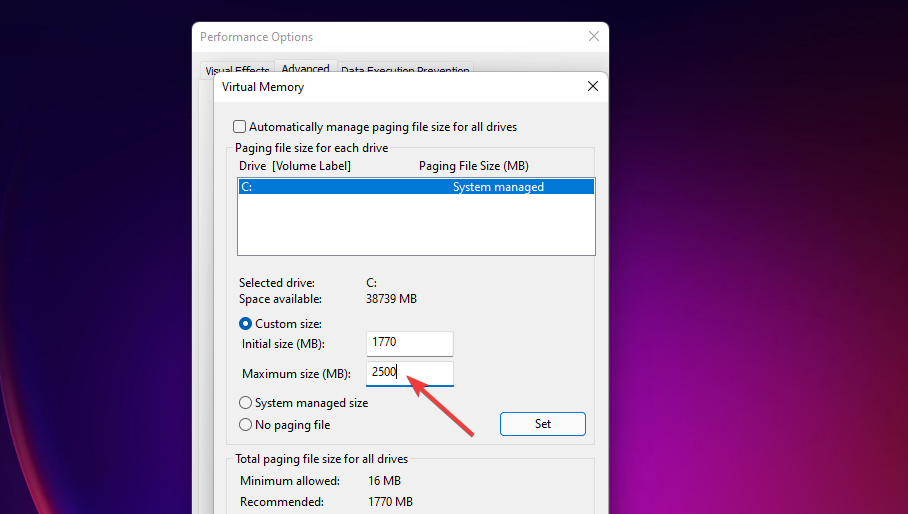
-
Clique em OK na janela de Memória Virtual.
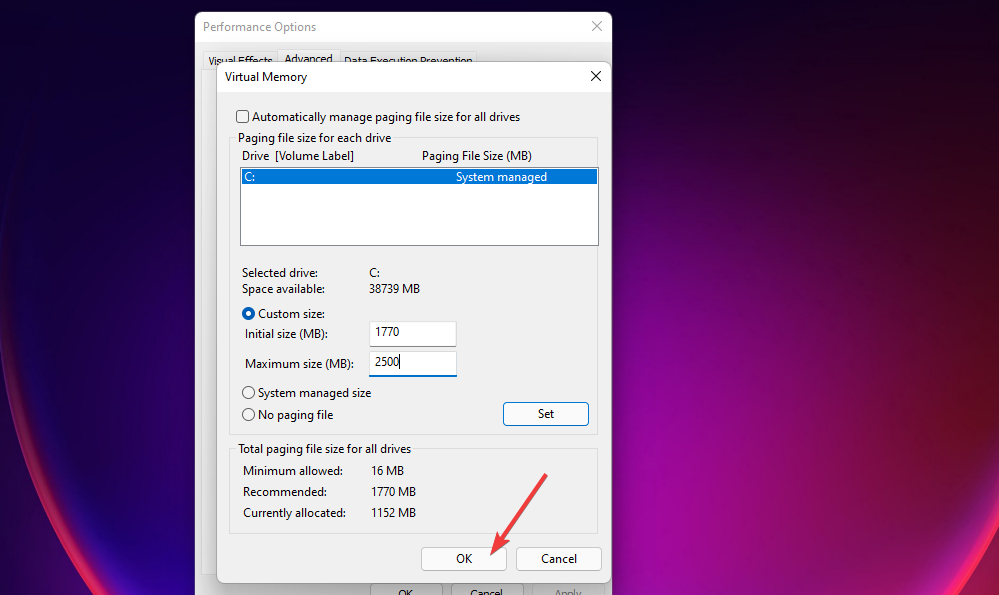
6. Atualize o driver da sua GPU
-
Abra o site do fabricante (NVIDIA, Intel, AMD) para sua placa de vídeo. Em seguida, vá até a seção de download de drivers desse site.
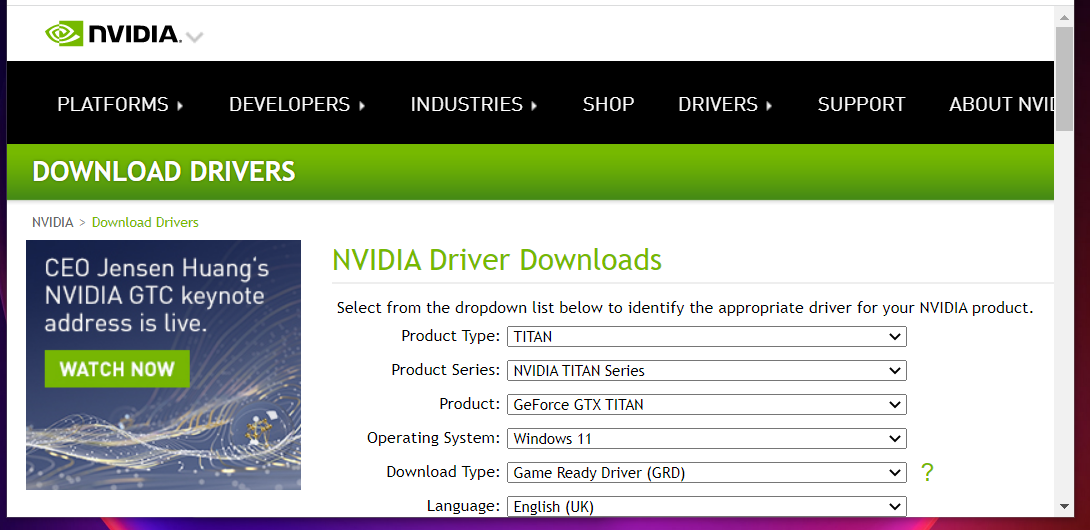
-
Selecione o modelo da sua placa gráfica e a plataforma do Windows nos menus da seção de download do driver. Clique na opção Download para o driver mais recente que seja compatível com seu PC.
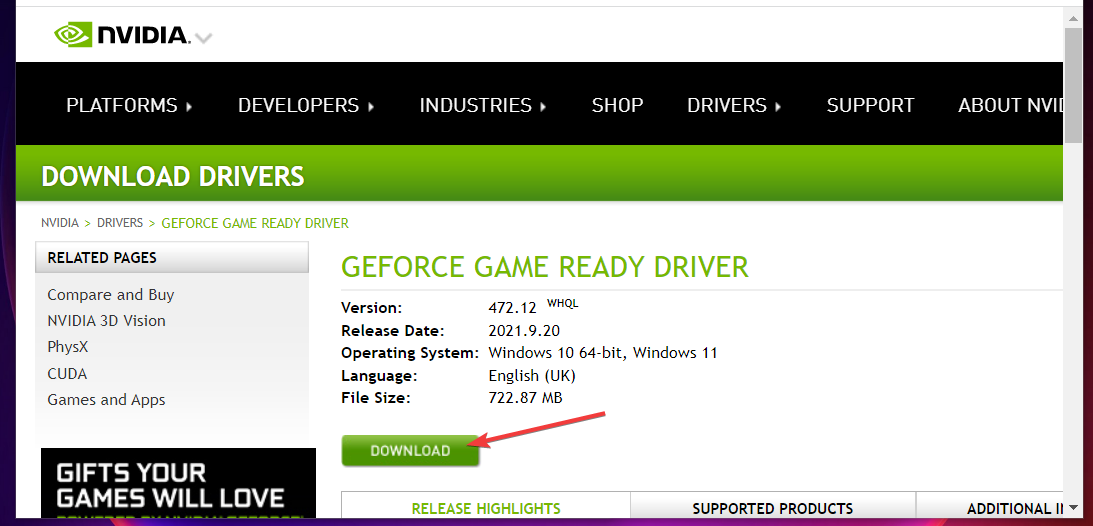
-
Depois, abra o Explorador de Arquivos clicando no botão da barra de tarefas mostrado logo abaixo.
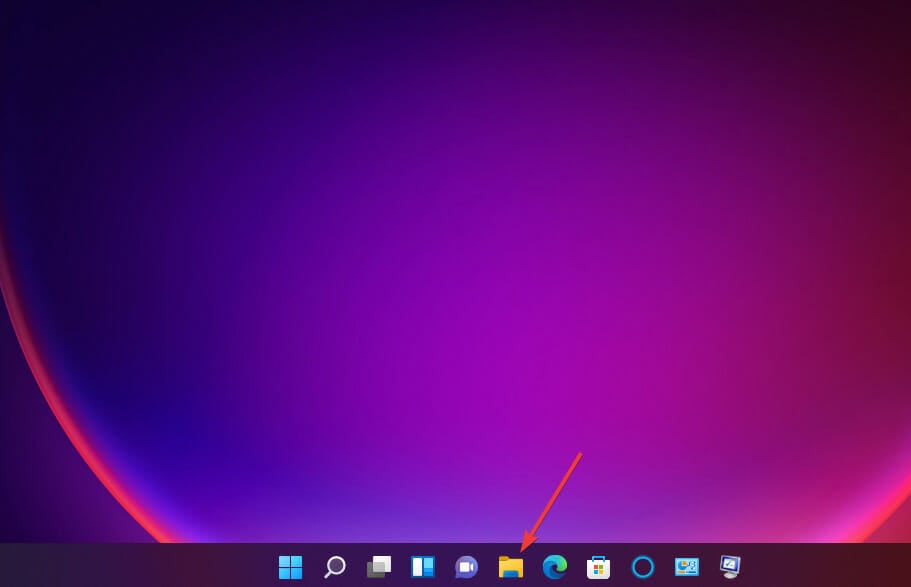
-
Abra a pasta que contém o pacote de driver que você baixou. Clique duas vezes no pacote de driver para abrir sua janela de configuração. Em seguida, siga o assistente de configuração para instalar o driver.
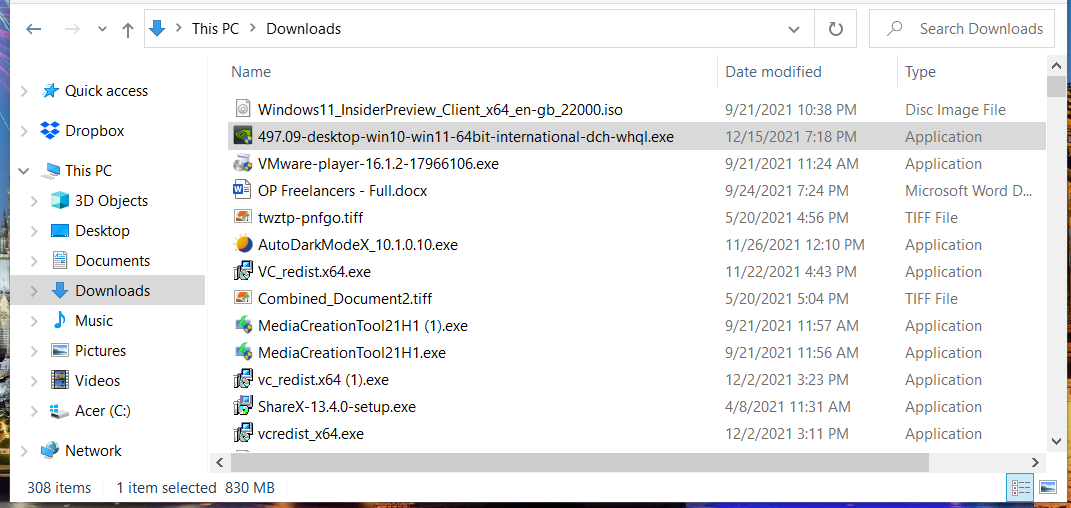
Você também pode atualizar os drivers da placa gráfica com software de atualização de driver de terceiros.
7. Desinstale o Sonic Studio 3
-
Pressione a combinação de teclas Windows + X e selecione o atalho Executar.
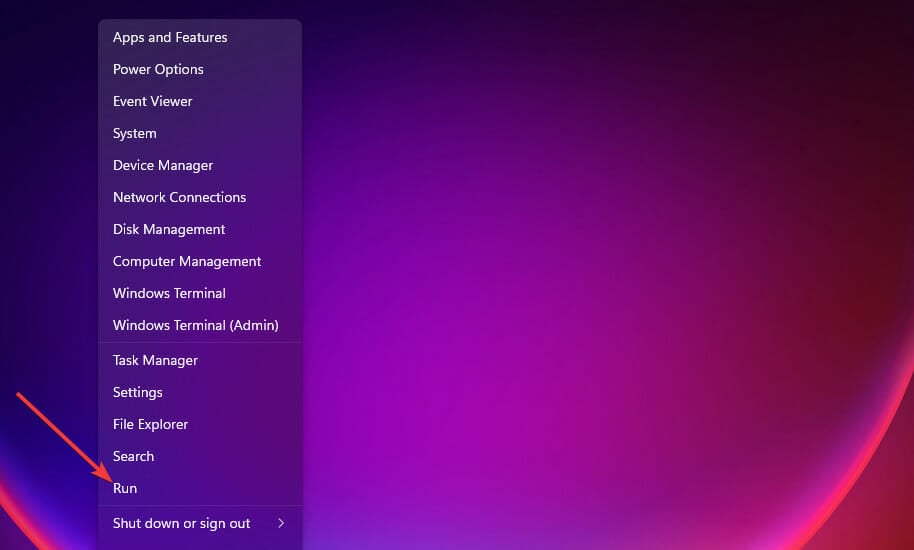
-
Digite este comando na caixa Executar e clique em OK:
appwiz.cpl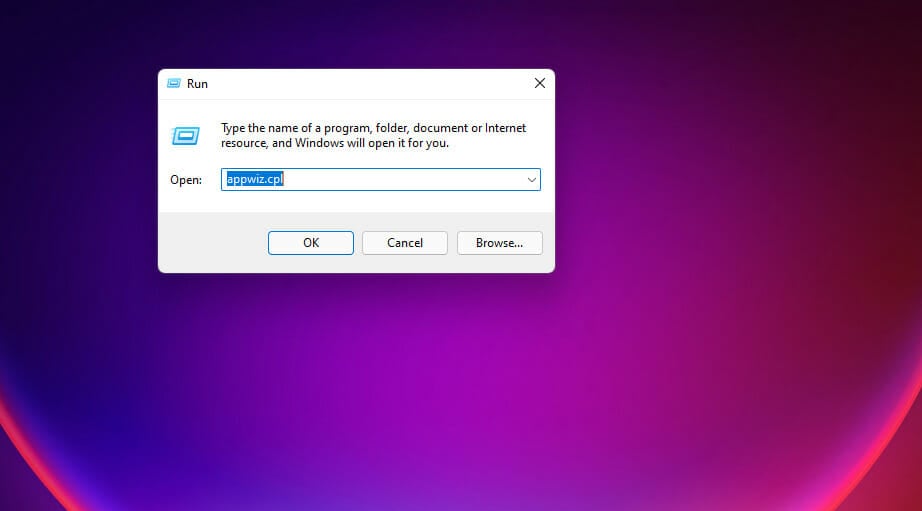
-
Selecione Sonic Studio 3 em Programas e Recursos e clique na opção Desinstalar para esse software.
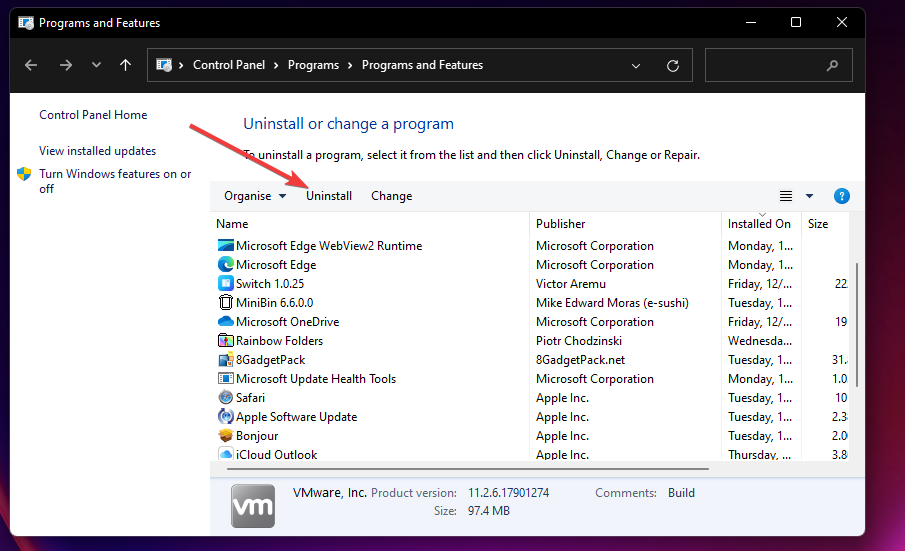
- Clique em Sim em qualquer prompt de confirmação de desinstalação que possa aparecer.
Alguns usuários podem preferir desinstalar o Sonic 3 com utilitários de desinstalação de terceiros como o IObit Uninstaller. Com o IObit Uninstaller, você também pode excluir arquivos residuais e entradas do registro deixadas por software instalado.
8. Redefina o Windows 11 para as configurações de fábrica
- Pressione a combinação de teclas Windows + I.
-
Selecione Recuperação na aba Sistema nas Configurações.
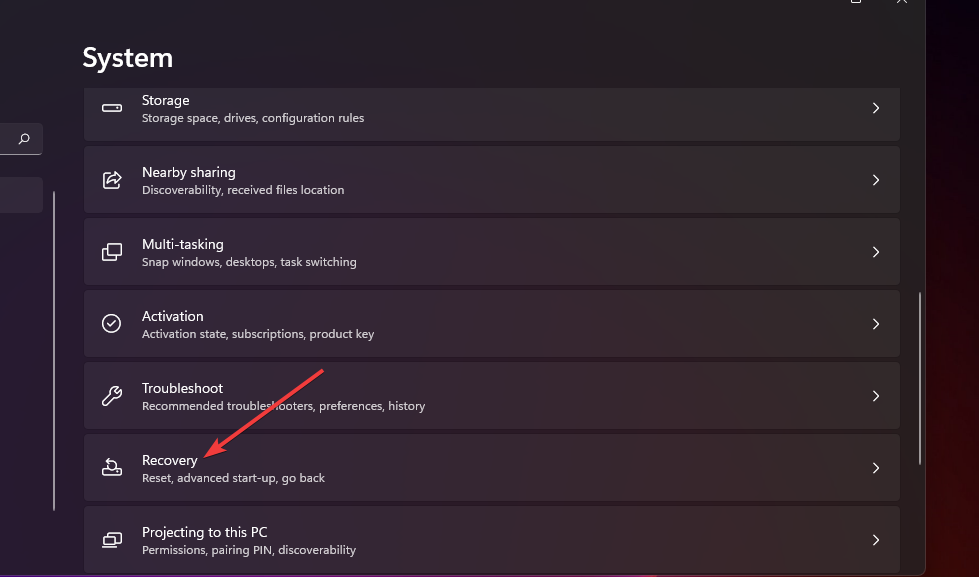
-
Clique no botão Redefinir PC mostrado logo abaixo.
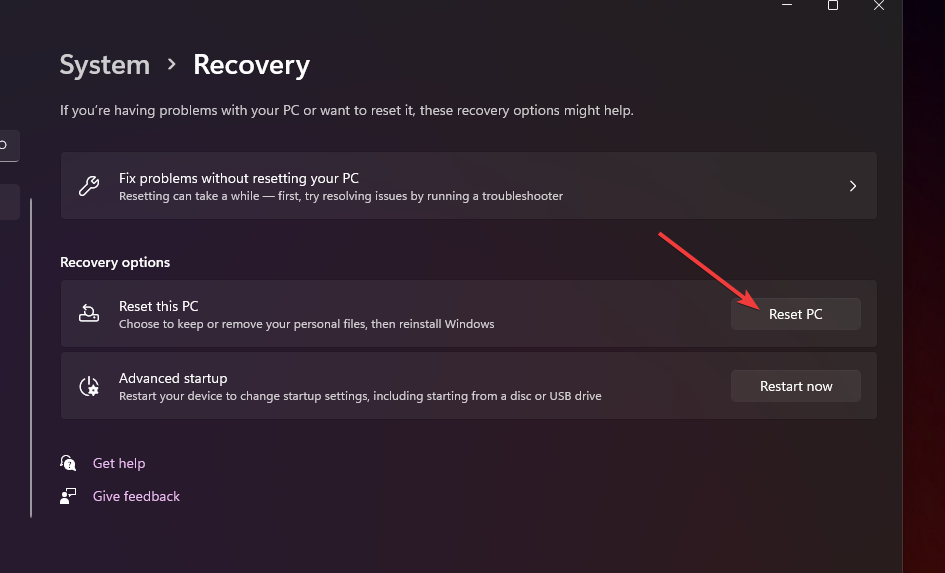
-
Escolha a opção Manter meus arquivos.
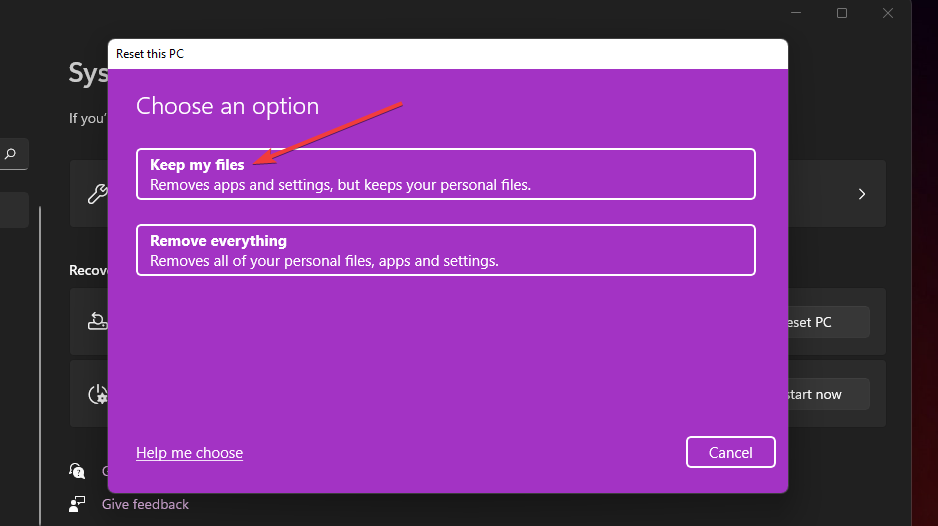
-
Em seguida, selecione Download na nuvem ou Reinstalação Local.
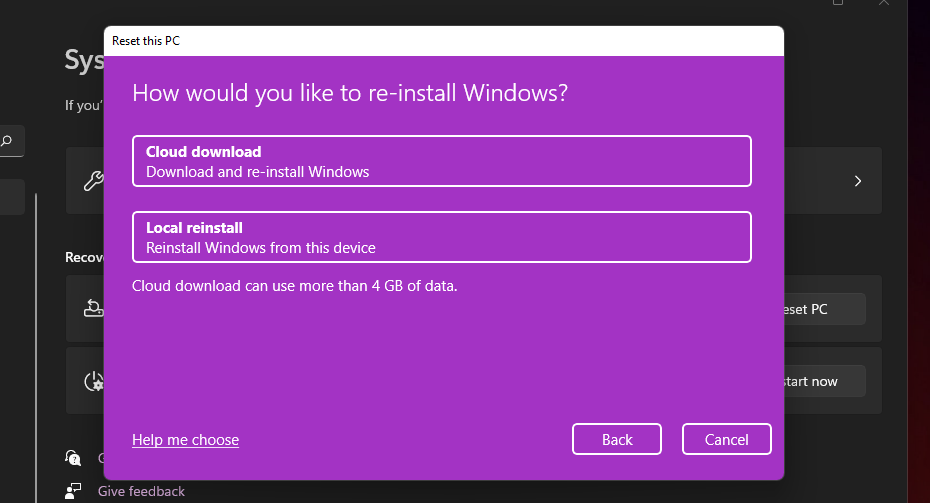
-
Clique em Próximo > Redefinir para restaurar o Windows 11 para sua configuração de fábrica.
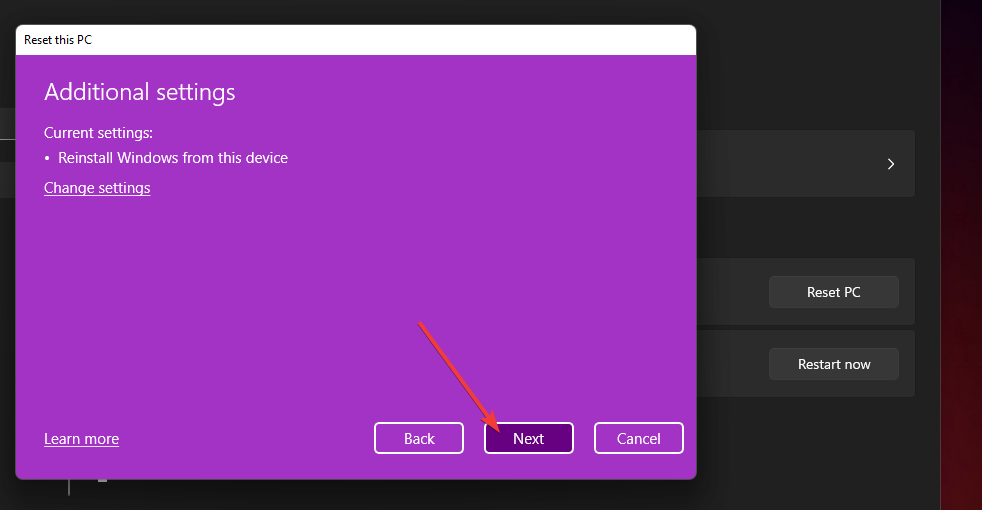 NOTA: Este método desinstalará todos os pacotes de software de terceiros que não foram pré-instalados em seu PC. Portanto, você precisará reinstalar o software após redefinir o Windows 11. Tente aplicar esta resolução potencial como último recurso para corrigir o congelamento do Windows 11.
NOTA: Este método desinstalará todos os pacotes de software de terceiros que não foram pré-instalados em seu PC. Portanto, você precisará reinstalar o software após redefinir o Windows 11. Tente aplicar esta resolução potencial como último recurso para corrigir o congelamento do Windows 11.
Por que meu PC está congelando constantemente?
Existem algumas causas potenciais que podem desencadear o congelamento aleatório do Windows 11:
- Problemas gráficos – Pode ser um problema gráfico para usuários que utilizam PCs com GPUs limitadas. O congelamento pode ocorrer porque a resolução da tela está configurada muito alta para o adaptador gráfico do seu PC.
- Incompatibilidade do driver da GPU – Se você atualizou recentemente para a mais recente plataforma de desktop da Microsoft, sua placa gráfica pode ter um driver do Windows 11 incompatível. Nesse caso, você precisaria atualizar o driver da GPU para um mais compatível.
- RAM limitada – A RAM do sistema limitada pode ser outro fator por trás do congelamento aleatório do Windows 11. Uma memória insuficiente do sistema pode resultar em tais travamentos em PCs com quatro GB de RAM. Aumentar a alocação de memória virtual pode resolver tais problemas.
- Corrupção de arquivos do sistema – Executar uma verificação de arquivos do sistema provavelmente corrigirá o problema para tal cenário. Redefinir o Windows 11 é uma alternativa mais drástica para reparar arquivos do sistema.
- Programas conflitantes – O Sonic Studio 3 é um programa conflitante que é conhecido por entrar em conflito com o Windows 11. Alguns usuários confirmaram que desinstalar esse software pode corrigir o congelamento do Windows 11. Talvez você deva verificar se tem o Sonic Studio 3 instalado.
Além disso, há diferentes cenários nos quais o Windows 11 pode congelar. Os mais comuns são os seguintes:
- Windows 11 congelando após atualização – Neste caso, desinstalar a atualização mais recente do SO é o melhor caminho a seguir.
- Windows 11 congelando quando inativo – Seus arquivos de computador podem estar danificados devido a várias razões. No entanto, a solução mais eficaz é executar verificações do sistema como mostramos abaixo.
- Windows 11 congelando na tela de login – Atualizar o driver da sua GPU se mostrou outra solução eficaz quando se trata de congelamento imediato do Windows 11.
- Windows 11 congelando enquanto joga/durante jogos – Reduzir a resolução do seu monitor, como mostramos na terceira solução abaixo, garantirá que seus jogos não sejam mais interrompidos.
- Windows 11 congelando ao alternar – Isso definitivamente tem algo a ver com seus arquivos do sistema. Descubra como executar o DISM como um profissional para corrigir todos os tipos de erros do SO.
- Windows 11 congelando após o sono – Desinstalar o Sonic Studio 3 removerá quaisquer falhas de comunicação em seu sistema, eliminando assim os congelamentos do SO.
- Windows 11 congelando ao desligar – Problemas de RAM podem afetar seu PC de várias maneiras, incluindo fazê-lo parar de responder. Além de corrigir quaisquer problemas de RAM, você pode também querer limpar e otimizar.
O mesmo problema pode ocorrer em outras plataformas do Windows?
Sim, os usuários também relataram congelamentos semelhantes no Windows 10 nos fóruns de suporte. Curiosamente, alguns usuários disseram que o congelamento/travamento começou após atualizações do SO. Tais problemas também podem ocorrer no Windows XP, Vista, 7 e 8.
Algumas das soluções acima podem ajudar a corrigir problemas semelhantes de congelamento em diferentes plataformas do Windows. No entanto, nosso guia sobre congelamentos aleatórios no Windows 10 inclui potenciais soluções e instruções especificamente para essa plataforma.
Não podemos garantir que as soluções potenciais neste guia resolverão o congelamento aleatório no Windows 11 para todos os usuários. No entanto, há uma boa chance de que elas corrijam o congelamento aleatório e regular em muitos PCs com Windows. Tente aplicar todas essas correções na ordem em que estão especificadas.
As únicas outras soluções potenciais que podem valer a pena tentar são redefinir ou atualizar o BIOS. Nosso guia sobre como atualizar facilmente seu BIOS fornece todas as informações sobre como atualizar o BIOS.
Antes de ir, você pode estar interessado em nosso guia sobre o que fazer se o Windows 11 congelar, mas o mouse mover para mais soluções.
Você também pode querer ler este guia sobre como corrigir um disco rígido secundário que está congelando seu computador ou confira o que fazer se a Área de Trabalho Remota continuar congelando no Windows 11, ambos cobrem problemas de congelamento específicos que você pode estar enfrentando.
Você também pode inserir quaisquer perguntas que possa ter sobre como corrigir o congelamento persistente do Windows 11 na seção de comentários abaixo. Sinta-se à vontade para discutir esse problema lá.













